Foto/Reprodução
Do ZOOM - Em tempos de home office, a qualidade da rede Wi-Fi se tornou fundamental para os usuários. Seja para trabalhar, jogar e até para assistir algum filme ou série, alguns fatores podem ocasionar na perda de desempenho, como roteadores mal posicionados, superaquecimento e até mesmo necessidade de comprar um dispositivo mais atualizado.
Pensando nisso, o Zoom selecionou algumas dicas de como melhorar a qualidade do sinal Wi-Fi em casa. Confira a seguir.
1. Reinicie seu roteador
Pode parecer uma dica boba, mas reiniciar seu dispositivo pode melhorar a qualidade de seu sinal Wi-Fi. O simples ato de tirar o roteador da tomada por 10 segundos resolve grande parte dos problemas relacionados à conexão.
Primeiro de tudo, vale lembrar que um modem de Internet possui funcionamento parecido com o de um computador, ou seja, acontecem acúmulos de tarefas, travamentos e linhas de código que podem entrar de maneira errada. Ao reiniciar o dispositivo, a maioria desses erros são corrigidos e fazem com que a conexão volte ao normal.
2. Posicione o roteador em lugar aberto É recomendado deixar o roteador longe de paredes. (Foto: Reprodução/Shutterstock)
É recomendado deixar o roteador longe de paredes. (Foto: Reprodução/Shutterstock)
 É recomendado deixar o roteador longe de paredes. (Foto: Reprodução/Shutterstock)
É recomendado deixar o roteador longe de paredes. (Foto: Reprodução/Shutterstock)Outra dica bastante interessante é posicionar seu roteador em cômodos abertos, lugares altos ou no centro de sua casa. Ao seguir essa dica, o sinal de Wi-Fi consegue chegar com maior clareza ao seu computador, sem interferências ou objetos no caminho que possam atrapalhar.
Vale lembrar que, além de paredes, dispositivos eletrônicos, eletrodomésticos e objetos de metal também podem causar interferência no sinal de internet. Quanto mais obstáculos entre o roteador e seu computador, pior será o sinal Wi-Fi.
3. Verifique a temperatura do aparelho
Como dito anteriormente, seu roteador possui funcionamento muito semelhante ao de um computador. Quando acontece uma sobrecarga de temperatura em qualquer tipo de dispositivo eletrônico, a tendência é que ocorram travamentos e que parem de funcionar a longo prazo.
Por isso, sempre verifique a temperatura de seu roteador. Caso note um aumento considerável, é importante posicionar o dispositivo em um local arejado, evitando que suas aberturas estejam bloqueadas por objetos.
4. Troque de canal Trocar o canal do roteador pode melhorar a conexão. (Foto: Reprodução/Shutterstock)
Trocar o canal do roteador pode melhorar a conexão. (Foto: Reprodução/Shutterstock)
 Trocar o canal do roteador pode melhorar a conexão. (Foto: Reprodução/Shutterstock)
Trocar o canal do roteador pode melhorar a conexão. (Foto: Reprodução/Shutterstock)Como os roteadores Wi-Fi utilizam ondas de rádio para fazer a transmissão de Internet, em grandes cidades é comum que essas ondas fiquem congestionadas, diminuindo o desempenho da internet. Se há muitos roteadores utilizando o mesmo canal é importante que o usuário mude o seu para algum outro.
Para isso, basta fazer o login no seu roteador utilizando nome de usuário e senha e começar a testar os canais disponíveis até encontrar o que seja ideal. Essa dica é fundamental para as pessoas que ainda possuem roteadores antigos de baixo desempenho que trabalham com ondas de 2,4 GHz. Roteadores mais novos conseguem se adaptar e fazem a troca de canal automaticamente.
5. Atualize os drivers do computador
Um teste importante para se fazer durante os problemas de conexão é verificar se em smartphones o sinal também está comprometido. Caso não esteja, o problema deve ser com os drivers de rede de seu notebook ou computador.
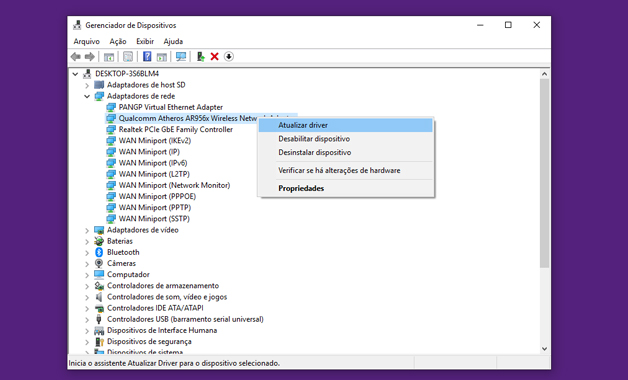 Atualize os drivers do computador com frequência. (Foto: Reprodução/Victor Toledo)
Atualize os drivers do computador com frequência. (Foto: Reprodução/Victor Toledo)No Windows 10, busque pela janela chamada ‘Gerenciador de Dispositivos’. Após isso, verifique qual o driver de rede de seu notebook (Que na imagem se chama “Qualcomm Atheros Wireless Network Adapter”), clique com o botão direito e selecione a opção “Atualizar driver”. Em seguida selecione para que o dispositivo busque por atualizações automaticamente.
6. Verifique as prioridades de rede de seu dispositivo
Um dos métodos que também podem ajudar durante os problemas de conexão é verificar quais prioridades sua rede tem. Muitos roteadores possuem, atualmente, um sistema chamado de QoS (Quality of Service, em inglês).
Esse recurso prioriza algumas atividades como downloads, serviços de streaming e jogos para que travamentos não aconteçam. Além disso, o sistema garante que a grande parte da velocidade da internet não vá para aplicativos pouco utilizados ou de pouca relevância.
Se o seu roteador tiver configurações de QoS personalizáveis, verifique se o recurso está ativo e se está configurado corretamente para o modo como você usa sua rede Wi-Fi. Priorizar sua rede para suas principais atividades pode ser um dos meios de corrigir problemas de conexão.
7. Verifique sua banda ou troque suas antenas A quantidade de antenas afeta a qualidade do sinal no roteador. (Foto: Reprodução/Shutterstock)
A quantidade de antenas afeta a qualidade do sinal no roteador. (Foto: Reprodução/Shutterstock)
 A quantidade de antenas afeta a qualidade do sinal no roteador. (Foto: Reprodução/Shutterstock)
A quantidade de antenas afeta a qualidade do sinal no roteador. (Foto: Reprodução/Shutterstock)Além das tradicionais redes de frequência em 2,4 GHz, roteadores mais novos disponibilizam banda de frequência de 5,0 GHz. Essa rede é mais potente e pode ser útil caso haja muitas conexões na frequência de 2,4 Ghz. Por isso, adquirir um dispositivo mais atualizado pode ser uma opção.
Além disso, é importante também verificar se seu roteador possui antenas removíveis. Caso possua, é possível trocar apenas as antenas, já que alguns modelos contam com tecnologia mais avançada que garante uma melhor distribuição de sinal.
8. Compre um repetidor Repetidores de sinal permitem que o Wi-Fi chegue mais longe. (Foto: Reprodução/Shutterstock)
Repetidores de sinal permitem que o Wi-Fi chegue mais longe. (Foto: Reprodução/Shutterstock)
 Repetidores de sinal permitem que o Wi-Fi chegue mais longe. (Foto: Reprodução/Shutterstock)
Repetidores de sinal permitem que o Wi-Fi chegue mais longe. (Foto: Reprodução/Shutterstock)Caso nenhuma das dicas anteriores funcione como esperado, o usuário pode comprar repetidores de sinal. Esse tipo de aparelho é uma alternativa para aumentar a área de cobertura da rede Wi-Fi nas casas e em escritórios.
Porém, vale lembrar que os repetidores possuem desempenho inferior na distribuição de sinal. Em alguns casos, somente a troca de seu roteador pode solucionar o problema.
Fonte: TechHive
Por Diário Vip

Nenhum comentário:
Postar um comentário